Chrome Canary to najnowocześniejsza wersja przeglądarki Google Chrome, przeznaczona dla programistów i wczesnych użytkowników, którzy chcą przetestować nowe funkcje, zanim zostaną udostępnione publicznie. Może być tak, że chcesz Usuń Chrome Canary z komputera, ponieważ jego nowe funkcje są niestabilne i podatne na awarie.
Jeśli chcesz usunąć Chrome Canary ze swojego komputera, ten przewodnik przeprowadzi Cię przez kroki, które musisz wykonać, aby całkowicie go odinstalować. Niezależnie od tego, czy masz problemy z Canary, czy po prostu chcesz wrócić do stabilnej wersji Chrome, nasze instrukcje krok po kroku pomogą Ci przejść przez ten proces. Ten post dotyczy również Ciebie chcesz odinstalować bezużyteczne aplikacje. Więc zacznijmy!
Spis treści: Część 1. Co to jest Chrome Canary? Część 2. Jak całkowicie usunąć Chrome Canary z komputera Mac?Część 3. Skuteczne sposoby na odinstalowanie Chrome Canary z systemu WindowsCzęść 4. Wniosek
Część 1. Co to jest Chrome Canary?
Chrome Canary to rozwojowa wersja przeglądarki Google Chrome przeznaczona dla wczesnych użytkowników i programistów, którzy chcą przetestować nowe funkcje, zanim zostaną one udostępnione ogółowi społeczeństwa. Ta wersja Chrome jest często określana jako „nietrwały"Lub"krwawiąca krawędź”, ponieważ jest codziennie aktualizowana o najnowsze funkcje i poprawki błędów.
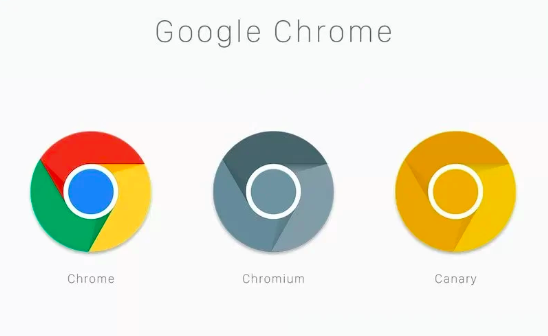
Jedną z głównych zalet korzystania z Chrome Canary jest to, że daje wgląd w przyszłość przeglądarki Chrome, umożliwiając użytkownikom testowanie funkcji i możliwości, które mogą nie być dostępne w stabilnej wersji przez kilka tygodni lub miesięcy. Może to być szczególnie przydatne dla programistów, którzy chcą mieć pewność, że ich strony internetowe i aplikacje są kompatybilne z najnowsza wersja Chrome'a.
Prawdopodobnie głównym powodem, dla którego ludzie mogą chcieć usunąć Chrome Canary ze swojego komputera, jest to, że Canary to eksperymentalna wersja Chrome, która jest codziennie aktualizowana o nowe funkcje i poprawki błędów. Chociaż może to być ekscytujące dla niektórych użytkowników, może również powodować niestabilność i awarie, co może być frustrujące dla innych.
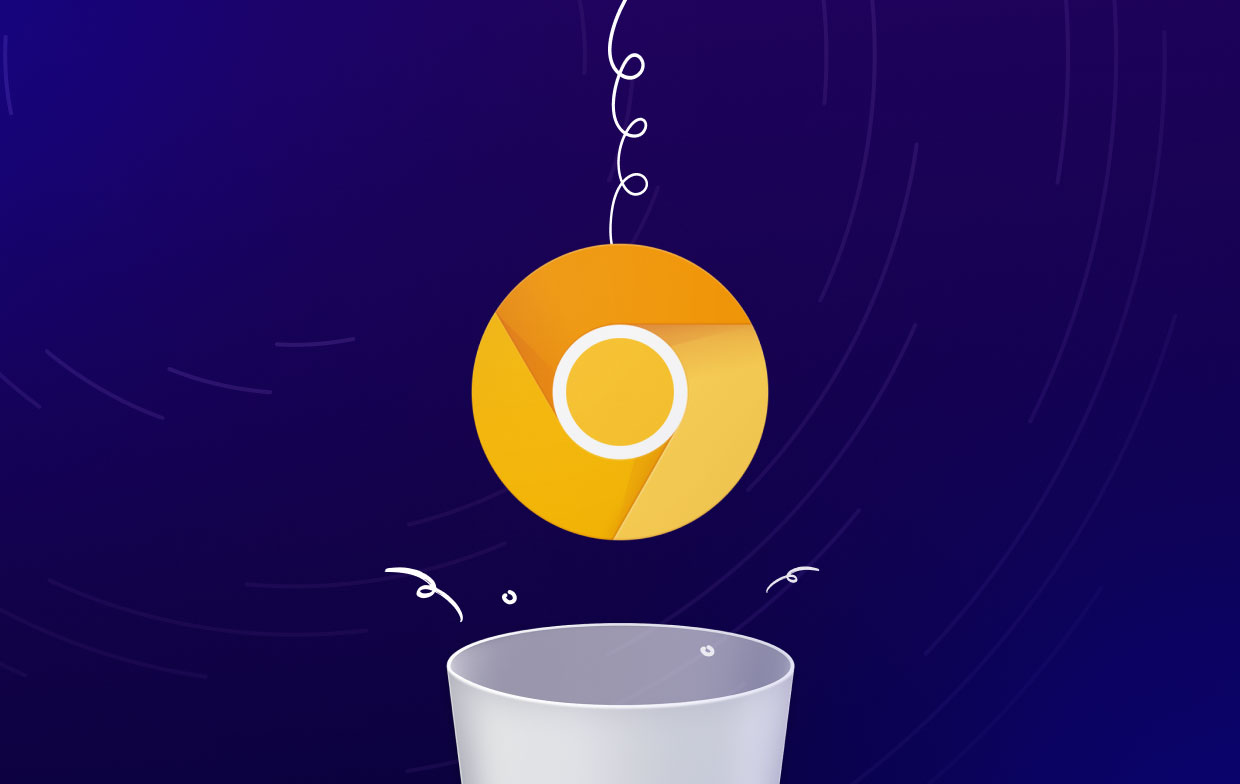
Podczas odinstalowywania Chrome Canary użytkownicy mogą napotkać kilka potencjalnych problemów. Na przykład niektórzy użytkownicy mogą stwierdzić, że Canary pozostawił pewne pliki lub ustawienia na swoim komputerze, które mogą wymagać ręcznego usunięcia, aby całkowicie odinstalować program. Ponadto, jeśli Canary został ustawiony jako domyślna przeglądarka na komputerze, użytkownicy mogą potrzebować zresetować domyślne ustawienia przeglądarki aby przełączyć się z powrotem do zwykłej wersji Chrome.
Część 2. Jak całkowicie usunąć Chrome Canary z komputera Mac?
Używanie PowerMyMac do odinstalowania Chrome Canary
iMyMac PowerMyMac to kompleksowe narzędzie do optymalizacji systemu zaprojektowane, aby pomóc użytkownikom komputerów Mac poprawić wydajność i wydajność ich komputerów. Jedną z kluczowych funkcji PowerMyMac jest funkcja App Uninstaller, która pozwala użytkownikom łatwo i całkowicie usunąć niechciane aplikacje i powiązane z nimi pliki z komputerów Mac.
Po prostu postępuj zgodnie z tymi procedurami, aby usunąć Chrome Canary za pomocą PowerMyMac:
- PowerMyMac można pobrać i zainstalować z oficjalnej strony internetowej.
- Uruchom aplikację i wybierz „Deinstalator aplikacji” z menu głównego.
- Aby wyszukać podłączone pliki lub dane, kliknij przycisk „SCAN"Przycisk.
- Sprawdź wyniki skanowania i wyeliminuj znalezione dodatkowe pliki lub dane.
- Wybierz Chrome Canary z listy zainstalowanych programów.
- Aby usunąć Chrome Canary i wszelkie powiązane pliki z komputera, kliknij przycisk „CZYSZCZENIE"Przycisk.

Możesz zagwarantować, że Chrome Canary zostanie całkowicie odinstalowany z komputera za pomocą narzędzia do dezinstalacji aplikacji PowerMyMac, w tym wszelkich pozostałych plików lub danych, które mogą zajmować ważne miejsce na dysku twardym. Co więcej, przyjazny dla użytkownika interfejs PowerMyMac i instrukcje krok po kroku ułatwiają nawet niedoświadczonym użytkownikom optymalizację i konserwację komputerów Mac.
Korzystanie z metody ręcznej, aby usunąć Chrome Canary
Jeśli wolisz ręcznie usunąć Chrome Canary z komputera Mac, możesz wykonać następujące kroki:
- porzucić Chrome Canary, jeśli jest aktualnie uruchomiony.
- Otwórz Findera i przejdź do „Zastosowania" teczka.
- Znajdź aplikację Chrome Canary i przeciągnij ją do Kosz ikonę w Docku.
- Jeśli pojawi się monit, wprowadź hasło administratora, aby potwierdzić działanie.
- Przejdź do „Biblioteka” na komputerze Mac, otwierając Finder, klikając „Idź” na górnym pasku menu i wybierając „Przejdź do folderu".
- Wpisz "
~/Library" (bez cudzysłowów) i kliknij "Go". - Przejdź do „Wsparcie aplikacji" folder i poszukaj "Google" folder. Usuń go.
- Jeszcze w "
~/Library" folder, przejdź do "Caches" i poszukaj dowolnego "com. google” lub „com.google.Chrome”. Usuń je. - Wynieś śmieci aby trwale usunąć wszystkie pliki powiązane z Chrome Canary.
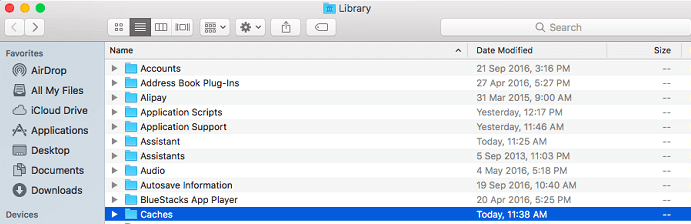
Należy pamiętać, że ręczne usuwanie aplikacji może być czasochłonne i istnieje ryzyko przypadkowego usunięcia niewłaściwych plików. Dlatego zaleca się korzystanie z zaufanego narzędzia do odinstalowywania, takiego jak PowerMyMac, aby mieć pewność, że wszystkie pliki i dane powiązane z Chrome Canary zostaną całkowicie usunięte z komputera Mac.
Część 3. Skuteczne sposoby na odinstalowanie Chrome Canary z systemu Windows
Proces usuwania Chrome Canary z systemu Windows różni się od procesu usuwania z komputerów Mac. Oto dwa skuteczne sposoby na usunięcie Chrome Canary z systemu Windows:
Za pomocą Panelu sterowania:
- Kliknij menu Start i otwórz plik Panel sterowania.
- Wybierz "Programy i funkcje"Lub"Odinstaluj program".
- Znajdź Chrome Canary na liście zainstalowanych programów i wybierz go.
- Kliknij "Odinstaluj" i postępuj zgodnie z instrukcjami wyświetlanymi na ekranie, aby zakończyć proces odinstalowywania.
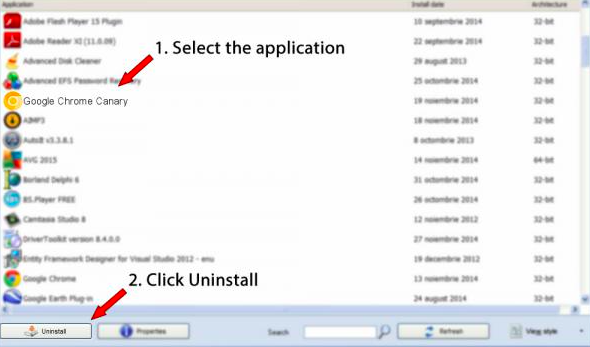
Aby użyć wbudowanego dezinstalatora do usunięcia Chrome Canary, możesz wykonać następujące kroki:
- Odwiedź folder instalacyjny Google Chrome Canary w Program Files or Pliki programu (x86).
- Znajdź plik Uninstall.exe. Lub możesz zlokalizować plik o nazwie Uninst000.exe.
- Następnie kliknij go dwukrotnie, aby otworzyć dezinstalator.
- Postępuj zgodnie z instrukcjami wyświetlanymi na ekranie, aby rozpocząć proces dezinstalacji.
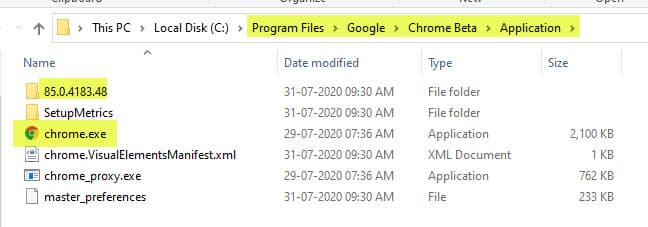
Część 4. Wniosek
Podsumowując, Chrome Canary to popularna przeglądarka, którą niektórzy użytkownicy mogą odinstalować z komputera Mac lub Windows. Chociaż jest to możliwe ręcznie Usuń Chrome Canary z systemu, jest to czasochłonne i wiąże się z ryzykiem usunięcia niewłaściwych plików.
Sugeruje się użycie niezawodnej aplikacji dezinstalacyjnej, takiej jak PowerMyMac, aby zapewnić pełne i bezpieczne usunięcie Chrome Canary.
Silna funkcja PowerMyMac App Uninstaller może szybko i skutecznie odinstalować Chrome Canary i wszystkie powiązane pliki z komputera Mac. PowerMyMac może usuwać aplikacje, takie jak eliminując Sparkle One. Zawiera również kilka innych narzędzi, które mogą pomóc zoptymalizować wydajność komputera Mac i zwolnić ważne miejsce na dysku.



